
Není známo mnoha majitelům Amazon Fire TV a Fire TV Stick, můžete snadno přistupovat k výkonnému hlasovému asistentovi Amazon Alexa přímo ze svého zařízení Fire TV.
Toto také není vaše standardní hlasové ovládání - je to mnohem víc. Když to byl poprvé vydán , Fire TV se dodává s některými základními hlasovými ovládacími prvky zabudovanými přímo dovnitř - v ekosystému Amazon můžete vyhledávat pořady, filmy, aplikace a další média. Ačkoli hlasové vyhledávání fungovalo dobře pro vaše věci na Amazonu, nebylo to zvlášť užitečné kromě stahování televizních pořadů a podobně.
PŘÍBUZNÝ: HTG hodnotí Amazon Fire TV: Hustý hardware opatřený základem pro ekosystém Amazon
Ale po vydání Amazon Echo a jeho výkonná hlasová asistentka Alexa, Amazon se nakonec dostal k zavedení podpory Alexa pro Fire TV. Funkce na platformě Fire TV jsou totožné s funkcemi na platformě Echo, kromě jednoho malého rozdílu: zatímco Echo má vždy zapnutý mikrofon, který umožňuje přijímat vaše požadavky bez fyzické interakce se zařízením, Fire TV vyžaduje, abyste stiskli tlačítko mikrofonu na dálkovém ovládání pro spuštění systému Alexa.
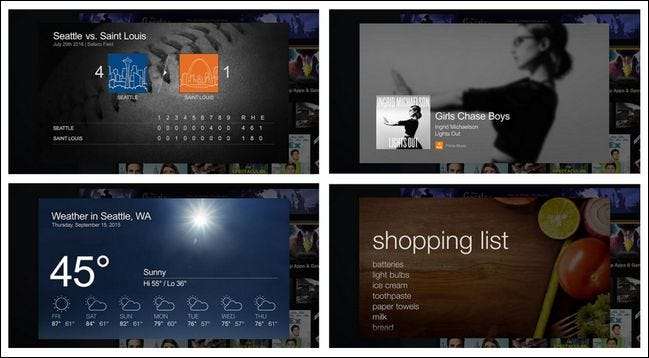
Kromě této malé nepříjemnosti můžete s Alexou na Fire TV dělat všechny skvělé věci, které můžete dělat s Echo. Můžete se zeptat na počasí, vyvolat streamovanou hudbu Prime, přidat položky do svého nákupního seznamu, zkontrolovat zprávy, podívat se, jak se daří vašemu oblíbenému týmu atd. Snadno by se dalo namítnout, že i přes potíže se stiskem tlačítka a nutností mít televizor připojený k Fire TV během provozu, se na obrazovce zobrazuje více než vynahradit potíže. Zatímco Echo je omezeno na poskytování zvukové zpětné vazby (a odesílání dalších informací do doprovodné mobilní aplikace Alexa), implementace Fire TV aplikace Alexa skutečně vyleštila karty na obrazovce - jak je vidět ve výše uvedené kolekci snímků obrazovky.
Pokud to všechno zní jako funkce Fire TV, kterou využíváte, využijte výhod, pojďme se podívat na to, co potřebujete a jak to použít.
Co potřebuješ
Chcete-li si Alexu užít na Fire TV, potřebujete minimálně následující věci:
- První generace Fire TV nebo vyšší , aktualizováno na Fire OS 5 nebo vyšší pomocí přiloženého hlasového dálkového ovladače.
- První generace Fire TV Stick nebo vyšší, aktualizováno na Fire OS 5 pomocí volitelný hlasové dálkové ovládání .
Podpora starších jednotek Fire TV je relativně nová (a vítaná) změna - nyní může Alexa používat kdokoli s Fire TV. Číslo verze Fire TV můžete zkontrolovat tak, že ve Fire TV přejdete do části Nastavení> Systém> O aplikaci.
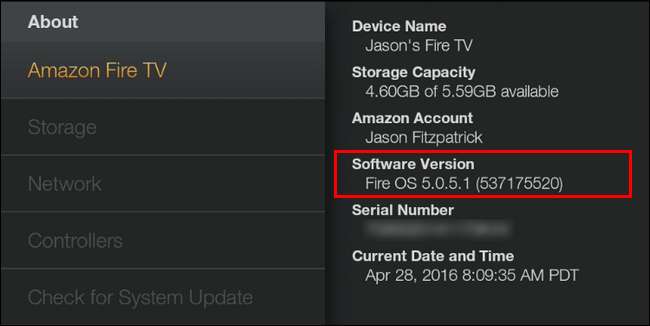
Zatímco Fire TV byla vždy dodávána s hlasovým dálkovým ovladačem, první generace Fire TV Stick ne. Od tohoto článku můžete vyzvedněte si hlasové dálkové ovládání za 30 $ , ale rozdíl mezi získáním celého balíčku Fire TV Stick se standardním dálkovým ovladačem (35 $) a hlasovým dálkovým ovladačem (45 $) je jen deset babek. S ohledem na to, pokud potřebujete hlasové dálkové ovládání, může být užitečné získat další balíček Fire TV.
Dálkový ovladač je bohužel nepovinnou součástí. Přestože Amazon má dálkové ovládání Fire TV pro Android, iOS a jejich mobilní zařízení Fire, hlasová funkce dálkového ovladače je omezena na původní hlasové vyhledávání Fire TV a nevysvětlitelně nepodporuje Alexa.
A konečně, pokud chcete využít výhod streamování hudby Prime nebo hlasového objednávání, budete potřebovat účet Amazon Prime - Prime není nutný pro další funkce, jako jsou zprávy, sportovní výsledky, počasí atd.
POZNÁMKA: Od této chvíle budeme obě zařízení kvůli stručnosti označovat jednoduše jako „Fire TV“.
Jak používat Alexa On Fire TV
Pokud jste si nedávno zakoupili Fire TV nebo aktualizovali na Fire OS 5 nebo novější, integrace Alexa se automaticky zapne - i když jste nepoužili žádný z konkrétních spouštěčů Alexy, možná jste si to neuvědomili. Pojďme se podívat na to, jak spustit Alexa pomocí hlasového dálkového ovladače a jak přizpůsobit váš Alexa zážitek.
Vyvolání Alexy stisknutím tlačítka
Chcete-li vyvolat Alexu, začněme z hlavní nabídky Fire TV.
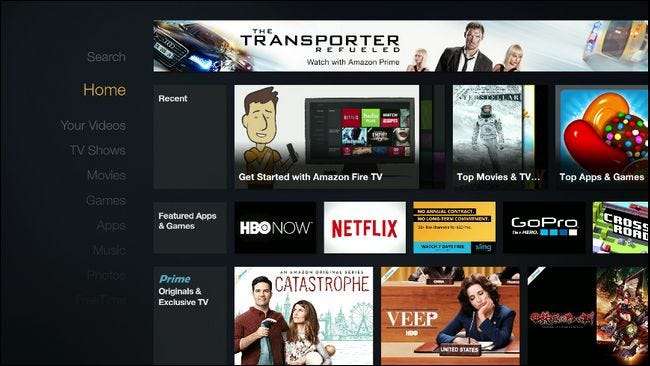
Stiskněte a podržte tlačítko mikrofonu na hlasovém dálkovém ovladači.

Začněme jednoduchým příkazem v přirozeném jazyce. Stiskněte a podržte tlačítko mikrofonu a začněte mluvit (na obrazovce se zobrazí indikátor mikrofonu „Poslouchám…“). Zadejte požadavek na počasí jako: „Jaké je počasí v Beverly Hills?“
Téměř okamžitě - systém Alexa ano opravdu rychle - získáte zvukovou zpětnou vazbu a pěkně vypadající vyskakovací informační kartu s prognózou.

Stisknutím tlačítka Zpět na dálkovém ovladači se vrátíte na hlavní obrazovku. Zkusme další jednoduchý příkaz k ponoření do naší hudební sbírky Prime: „Zahrajte si jazzovou hudbu.“
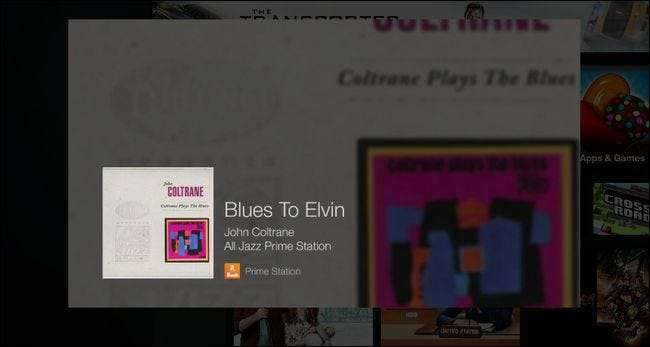
„All Jazz“ s laskavým svolením Prime Music, s nějakým pěkným obalem, který se k tomu přidá, začne hrát a bude zobrazen na informační kartě.
PŘÍBUZNÝ: Jak nastavit a nakonfigurovat Amazon Echo
Ve skutečnosti každý příkaz, který pracuje s Echo, funguje také s Fire TV, protože jsou všechny směrovány systémem Alexa. Spíše než načrtnout všechny možné příkazy, podívejte se do naší sekce „Vyvolání Alexy“ Recenze Amazon Echo vidět obrovské množství příkazů. Jediný rozdíl je v tom, že na začátku příkazu nebudete muset říkat „Alexa“ - stačí stisknout hlasové tlačítko.
Pokud chcete na obrazovce procházet několika různými triky a technikami, můžete vždy přejít do části Nastavení> Aplikace> Alexa> Věci, které chcete vyzkoušet, a zobrazit seznam příkazů.
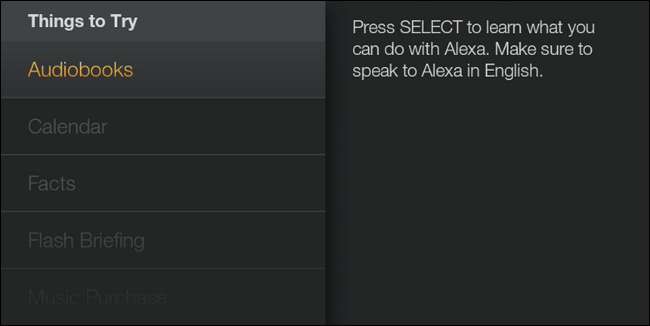
Najdete tam nejrůznější informace o používání Alexy s audioknihami, vytváření a kontrole záznamů v kalendáři a další.
Vyladění Alexa pomocí aplikace Alexa
PŘÍBUZNÝ: Jak doladit aktualizace počasí, provozu a sportu na vaší ozvěně Amazon
Na rozdíl od Echo to technicky ne potřeba aplikace Amazon Alexa pro použití Alexa na Fire TV. Mnoho funkcí Alexa, které lidé opravdu mají rádi, jako je počasí, informace o dojíždění, zprávy a sportovní výsledky, však fungují nejlépe, když jsou přizpůsobeny konkrétně vaší geografické poloze (pokud jde o informace o počasí a dojíždění) a vašim osobním preferencím (pokud jde o sportovní výsledky a zprávy). Mobilní aplikace je dále užitečná, protože jakýkoli požadavek, který Alexa vznesete, že nedokáže správně analyzovat, prohledá web a odešle výsledky jako informační kartu do mobilní aplikace a ovládacího panelu webu - což je docela užitečné další čtení z gauče.
Za tímto účelem je velmi užitečné doladit nastavení z webového ovládacího panelu umístěného na alexa.amazon.com , nebo prostřednictvím mobilní aplikace Alexa ( iOS / Android / Fire OS ). Aplikace i web mají stejné rozhraní.
Specifická nastavení vašeho zařízení Fire TV (například adresu a PSČ) Fire TV můžete upravit v nabídce Nastavení> Zařízení Alexa> Fire TV [Yourname]:
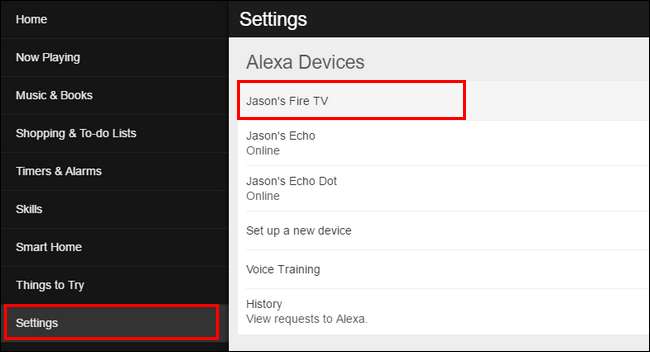
Všechna ostatní nastavení jsou obecná pro všechna vaše zařízení Alexa, například preferované zdroje zpráv, a najdete je v části Nastavení> Účet:
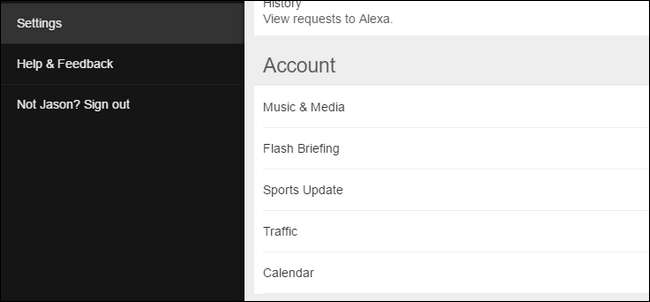
Chcete-li se podrobně podívat na to, jak přizpůsobit své prostředí Alexa, doporučujeme vám vyzkoušet si ho náš průvodce dolaďováním aktuálních informací o počasí, provozu a sportu na Amazon Echo.
Přestože používání Alexa na platformě Fire TV není úplně stejné jako křičení povelů po vašem domě na Echo, stále je to opravdu šikovný způsob, jak využít rychlého a výkonného hlasového asistenta Alexa od Amazonu.







